
Мазмуну:
- Автор John Day [email protected].
- Public 2024-01-30 10:42.
- Акыркы өзгөртүү 2025-01-23 14:53.
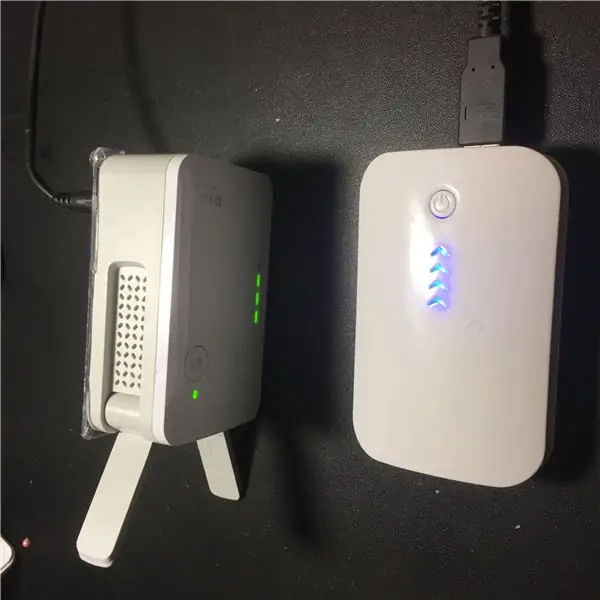
Мейманканада жашап жатканыңызда, кыжырдануу эмес, жана WiFi жөн эле начар. WiFi кеңейтүүчү менен сиз шарттарды жакшырта аласыз, бирок мен көргөндөр дайыма жеткиликтүү боло бербеген розетканы талап кылат. Мен батареянын кубаттуулугу үчүн арзан баалуу ретрансляторду кайра курууну чечтим. Батарея - бул телефондор үчүн камдык сактоочу, азыр Бали Интернети бизге Netflix менен жакшы байланышты камсыз кылат деп үмүттөнөм.
1 -кадам: Компоненттер

Сизге кеңейтүүчү керек; Мен D-Link DAP-1620 WiFi диапазонун колдонуп жатам (же сиз каалагандай кеңейтүүчү, ички 5В электр энергиясы менен, башкача айтканда, батарейканын башка чечимин оңдоого туура келет)
Стандарттык USB 5V батарейкасы
USB-A туташтыргычы бар кабель
Жаңы капкак
Эркек менен аялдын заряддагыч туташтыргычы
2 -кадам: ажыратуу


Үч бураманы бурап, жука отвертка менен капкакты астынан кылдат бөлүп алыңыз. Баарын бириктирген төрт "илгич" бар. AC адаптер бөлүгүн алып салуу.
Төмөн чыңалуудагы электр арткы жагында көрүнгөн төрт казык менен камсыздалат.
3 -кадам: Туташуу жасаңыз

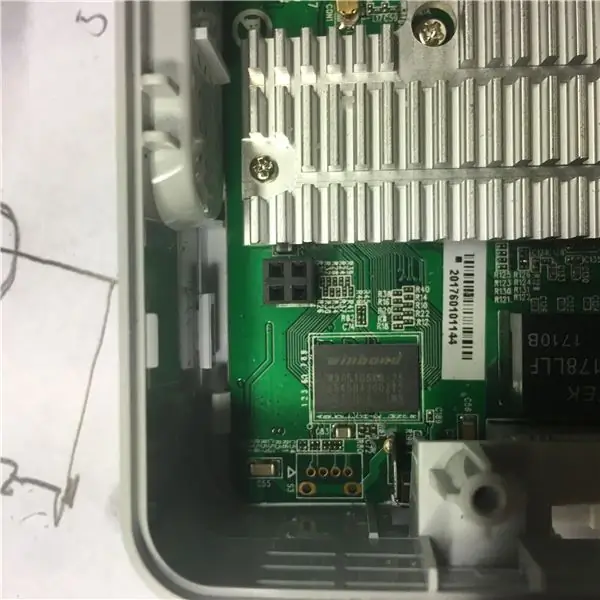

Компьютердин такасындагы кара туташтыргычтын эки тешигине туура келген эки пин туташтыргычты алыңыз (2-сүрөттө көрсөтүлгөн). Менде колдоно турган беш төөнөгүчүм бар болчу.
Туташтыргычка эки зымды ээрчиңиз. Кара жер, кызыл +5 вольт.
4 -кадам: Жаңы капкак

Пластикалык капкактын бир түрүн алыңыз. Бурамалар үчүн үч тешик жана заряддагыч туташтыргыч үчүн бир тешик бургула. Дагы бир вариант - USB кабелин ички эркектин 5V туташтыргычына (менин күрөң бурчтуу туташтыргычыма) ширетүү
5 -кадам: Коннекторду туташтырыңыз

Коннекторду капкакка салып, ички бурчтук туташтыргычтан электр зымдарын ширеткиле.
6 -кадам: Кабелди оңдоо

Бир USB-A туташтыргычы бар эски (же жаңы) USB кабелин алыңыз. Зымдарды сыйрып, заряддагыч түзүлүштү USB кабелине туташтырыңыз
7 -кадам: Толтурулган Exender


USB батареяны кабель менен кеңейтүүчүгө туташтырып, конфигурациялоону баштаңыз. Үнөмдөө жагында болуу үчүн, электр энергиясын колдонуп, бардыгын чогултуудан мурун, ички туташтыргычы ажыратылганда, аны батареяга туташтырып, тактынын четинде жерге, башка пинге +5 В орнотулганын ырастаңыз..
Сунушталууда:
Күн энергиясы менен иштеген "Акылдуу" WiFi башкарган сугат системасы: 6 кадам (Сүрөттөр менен)

Күн менен иштөөчү "Акылдуу" WiFi башкарылуучу сугат системасы: Бул долбоор eBayден келген стандарттык DIY күн жана 12v бөлүктөрүн, Shelly IoT түзмөктөрүн жана openHABтын кээ бир негизги программалоолорун колдонуп, үйдө, толугу менен күндөн иштейт, акылдуу бакчанын электр тармагын жана ирригациясын колдонот. орнотуу.Системанын өзгөчөлүктөрү: Fu
Raspbian Stretch боюнча TP Link WN7200ND USB зымсыз адаптери менен элүү метр диапазону зымсыз кирүү чекити: 6 кадам

Raspbian Stretch боюнча TP Link WN7200ND USB зымсыз адаптери менен элүү метр аралыкта зымсыз кирүү чекити: Raspberry Pi коопсуз зымсыз кирүү пункттарын түзүүдө эң сонун, бирок анын диапазону жакшы эмес, мен аны узартуу үчүн TP Link WN7200ND USB зымсыз адаптерин колдондум. Мен муну кантип жасоону бөлүшкүм келет Эмне үчүн роутердин ордуна малина пи колдонгум келет? T
Micro USB 9V батарейкасы: 4 кадам (сүрөттөр менен)

Микро USB кайра заряддалуучу 9В батареясы: Эгерде сиз 9В батарейкаңызды кубаттуулугу жогору жана кайра заряддоого жөндөмдүү нерсеге алмаштыргыңыз келсе, муну байкап көрүңүз. Биз кыла турган нерсе - бул салттуу USB Powerbankти алуу, 9V чыгарууну күчөтүү жана муну биздин батарея катары колдонуу. D менен колдонуу
Wireless Repeater Linksys WRE54G боюнча WiFi диапазонун кеңейтүүчү: 6 кадам

Зымсыз кайталоочу Linksys WRE54G боюнча WiFi диапазону кеңейтүүчү: Көйгөйлөрдү аныктоо Кээде болгон иштөө диапазону жетишсиз, же түзмөк менен роутердин ортосундагы жолдо тоскоолдуктар болсо, иштөө аралыкын кескин кыскартууга болот. Бул учурда сезимталдыкты жогорулатуу керек
Uni -Directional WIFI диапазонун кеңейтүүчү - кайра каралды: 3 кадам

Uni-Directional WIFI Range Extender-Кайра каралат: 1-кадам-бул шилтемеге өтүңүз: (Андан кийин бул жакка кайтыңыз) https://www.instructables.com/id/Uni-Directional-WIFI-Range-Extender/?ALLSTEPS"tm36usa" Мен муну 2006 -жылы июлда жарыяладым. Акыры 2009 -жылы апрелде даярдадым, анткени мен көп саякаттайм
